电脑USB安装Win7系统教程(详细指导如何使用USB安装Windows7系统)
![]() lee007
2024-06-05 11:21
349
lee007
2024-06-05 11:21
349
随着技术的发展,越来越多的用户选择使用USB来安装操作系统。本篇文章将详细介绍如何使用USB进行Win7系统的安装,让您轻松完成系统安装。
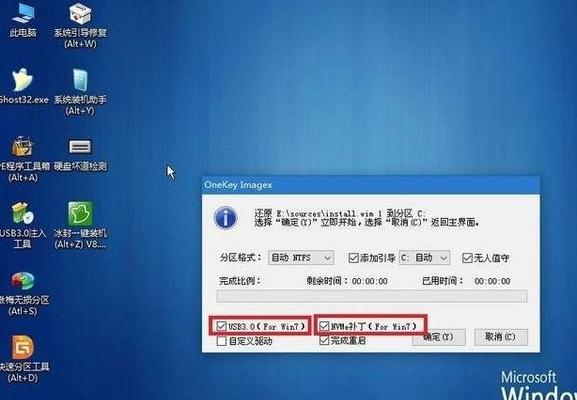
准备工作:选择适当的USB设备
在开始安装之前,您需要准备一个容量不小于8GB的USB设备。确保该设备能够正常工作,并且没有任何重要的数据。
下载Win7系统镜像文件
在进行USB安装之前,您需要从官方网站或其他可信的渠道下载到Windows7操作系统的镜像文件。确保下载的文件完整且未被篡改。
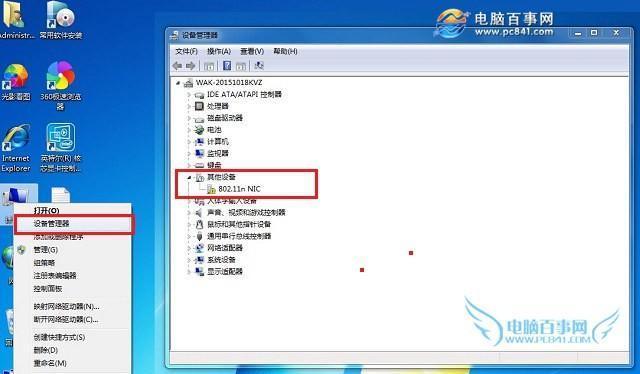
格式化和准备USB设备
使用计算机管理工具对USB设备进行格式化,选择FAT32文件系统,并分配一个盘符。这将清除该设备上的所有数据,请确保已经备份了重要文件。
创建引导盘
打开命令提示符窗口,输入指令“diskpart”,进入磁盘分区工具。依次输入“listdisk”、“selectdiskX”、“clean”、“createpartitionprimary”、“formatfs=ntfsquick”和“active”指令,完成引导盘的创建。
挂载Win7系统镜像文件
使用虚拟光驱软件将Win7系统镜像文件挂载到一个虚拟光驱上。

将系统文件复制到USB设备
打开Windows资源管理器,进入虚拟光驱中的系统文件,并将其全部复制到之前准备好的USB设备上。
修改引导设置
打开USB设备的根目录,找到“boot”文件夹,进入其中的“bootsect”文件夹。运行“bootsect/nt60U:”指令(其中U为您的USB设备盘符),以修改引导设置。
设置BIOS
重启电脑,在开机过程中按下相应的按键进入BIOS设置界面。将USB设备作为启动顺序中的第一选项,并保存设置后退出。
开始安装Win7系统
重启电脑后,系统会自动从USB设备启动。按照提示完成Win7系统的安装过程,包括选择安装类型、接受许可协议、选择安装位置等。
等待系统安装完成
安装过程可能需要一些时间,请耐心等待。在安装过程中不要断开电源或移动USB设备。
重新启动计算机
系统安装完成后,计算机会自动重新启动。此时可以拔掉USB设备,然后按照提示完成系统的初始化设置。
更新系统驱动和软件
安装完系统后,建议及时更新系统驱动和软件,以确保计算机的正常运行。
安装常用软件和工具
根据个人需求,选择并安装常用的软件和工具,如浏览器、办公软件、杀毒软件等。
备份重要文件
在开始使用计算机之前,务必进行重要文件的备份工作,以免数据丢失带来不必要的麻烦。
享受使用Win7系统的乐趣
现在您已经成功安装了Windows7系统,可以开始尽情享受其带来的各种便利和乐趣了!
通过本文所介绍的步骤,您可以轻松地使用USB设备安装Windows7操作系统。相比于传统的光盘安装方式,USB安装更加简便快捷,同时也可以提高安装速度。希望本文对您有所帮助!
转载请注明来自装机之友,本文标题:《电脑USB安装Win7系统教程(详细指导如何使用USB安装Windows7系统)》
标签:安装
- 最近发表
-
- GalaxyNote3Neo(强大功能与出色性能,满足你的各种需求)
- 方太1501热水器如何满足您的家庭热水需求(高效节能,安全可靠的家用热水器选择)
- 探索大神F1Plus的卓越性能与先进功能(领先一步的智能手机体验,大神F1Plus惊艳登场)
- 联想310s15性能评测(一款高性能的笔记本电脑值得拥有)
- 金立s10c(一款实用高性价比的手机选择)
- 酷派Y82-520(全面评析酷派Y82-520手机的配置、功能和用户体验)
- 九五智驾盒子(通过人工智能技术和数据分析,让驾驶更智能、更安全、更舒适)
- 华硕E402(一款令人惊艳的优秀选择)
- 一十3手机综合评测(功能强大,性能卓越,性价比高的一十3手机评测)
- 格力空调柜机i畅怎么样?是您最佳的空调选择吗?(格力i畅表现如何?性能、省电、使用体验一网打尽!)

